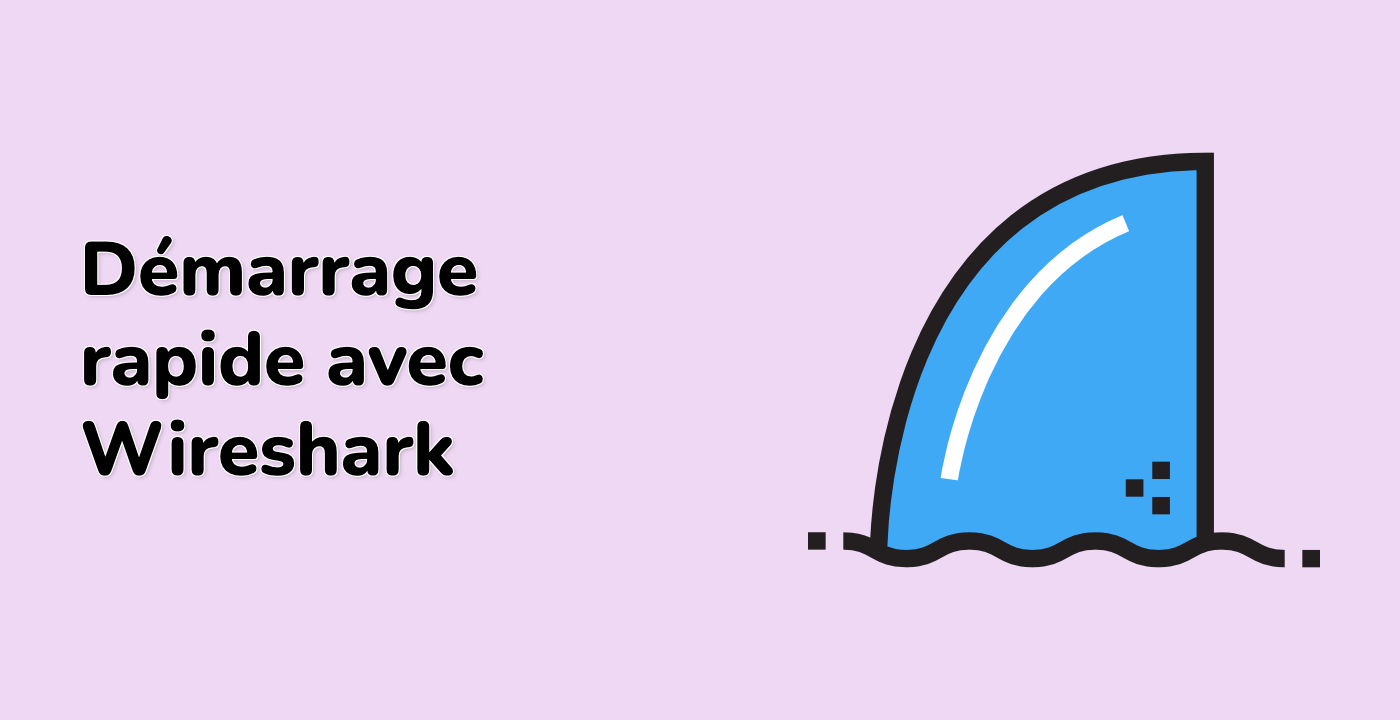Introduction
Dans ce défi, vous incarnerez un analyste junior en cybersécurité enquêtant sur une potentielle violation de données chez Cybertech Industries. L'équipe de sécurité a détecté une activité réseau inhabituelle en dehors des heures de bureau et vous a fourni un fichier de capture de paquets contenant le trafic réseau suspect.
Votre tâche consiste à utiliser Wireshark pour analyser le fichier de capture de paquets fourni en créant un filtre d'affichage qui isole uniquement le trafic HTTPS chiffré (port TCP 443). Cette technique de filtrage vous aidera à vous concentrer sur les communications potentiellement sensibles qui pourraient être liées à la violation suspectée. Une fois que vous avez créé le filtre approprié, vous l'enregistrerez dans un fichier texte à des fins de documentation.